windows全半角切换快捷键 WIN10自带输入法切换全/半角的快捷键是什么
时间:2023-09-22 来源:互联网 浏览量:
windows全半角切换快捷键,Windows 10自带的输入法提供了方便快捷的全角和半角切换功能,使我们在日常使用中能够更加灵活地处理文字,你知道WIN10自带输入法切换全/半角的快捷键是什么吗?全角和半角的切换在不同场合下都有其独特的作用,了解并掌握这些快捷键,能够提高我们的工作效率和文字处理能力。接下来我们将一起探索WIN10自带输入法的全角和半角切换快捷键。
步骤如下:
1.首先左键点击任务栏左下角的开始菜单,选择设置。
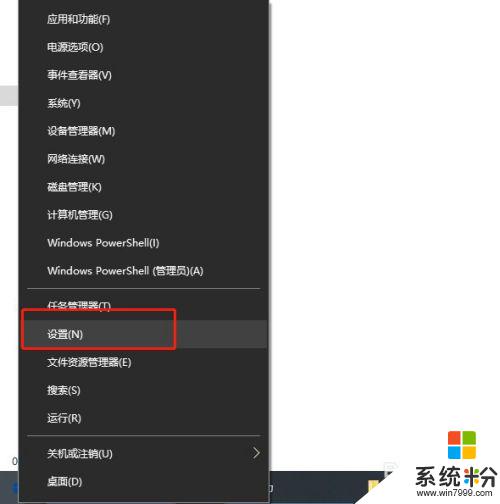
2.在设置窗口内,选择“时间和语言”。
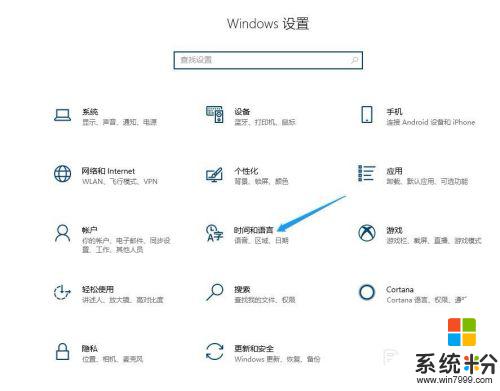
3.在打开的新窗口中点击左侧边栏的“语言”菜单项
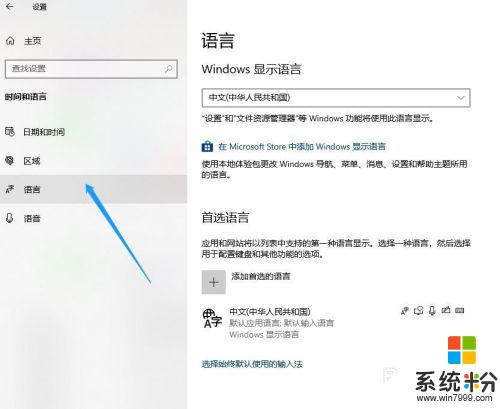
4.展开要设置的语言,接着点击出现的“选项”。
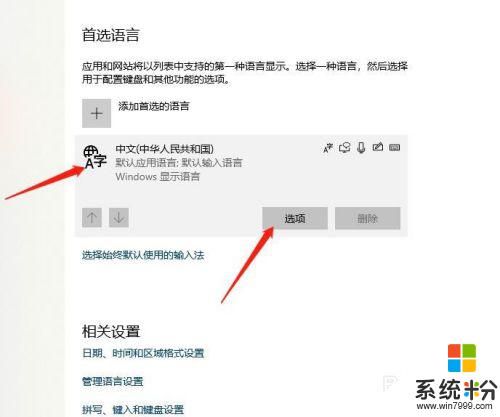
5.展开微软拼音,继续点击选项按钮。
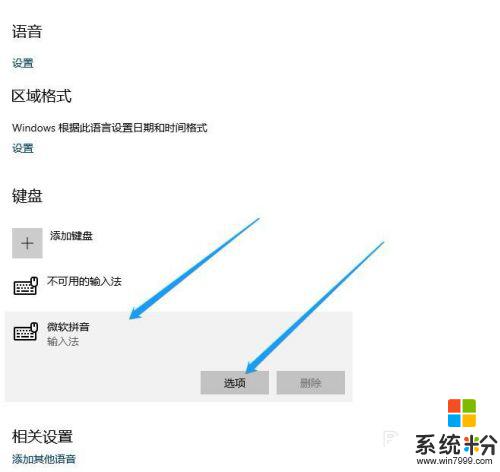
6.在弹出输入法的相关设置窗口内点击“按键”。
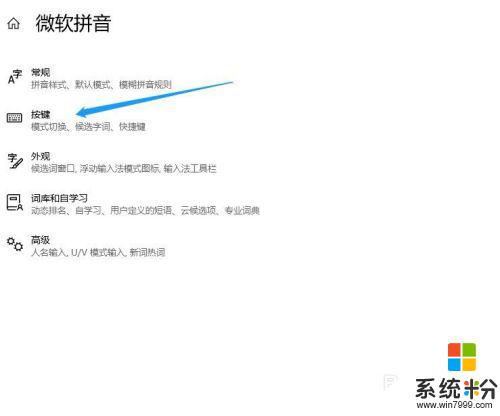
7.找到全/半角切换选项,选择shift+空格。这样就可以利用快捷键切换全/半角了。
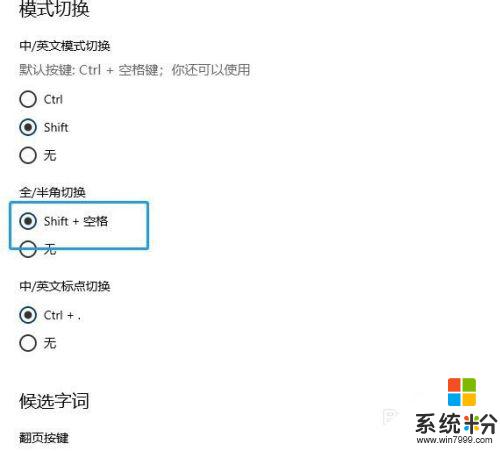
以上是关于在Windows中切换全角和半角的全部内容,如果您遇到了类似的问题,可以参考本文中的步骤进行修复,希望这篇文章能对您有所帮助。
我要分享:
相关教程
- ·笔记本全角半角切换快捷键 WIN10自带输入法切换全/半角的键盘快捷键
- ·windows切换输入法的快捷键 win10输入法切换快捷键设置方法
- ·电脑简繁体转换快捷键 Win10自带输入法简繁体切换快捷键修改方法
- ·Win10系统怎么设置切换输入法的热键/快捷键?
- ·怎么改电脑输入法切换键 win10怎么更改输入法切换快捷键
- ·Win10怎么快速切换桌面?Win10快速切换桌面快捷键!
- ·桌面文件放在d盘 Win10系统电脑怎么将所有桌面文件都保存到D盘
- ·管理员账户怎么登陆 Win10系统如何登录管理员账户
- ·电脑盖上后黑屏不能唤醒怎么办 win10黑屏睡眠后无法唤醒怎么办
- ·电脑上如何查看显卡配置 win10怎么查看电脑显卡配置
win10系统教程推荐
- 1 电脑快捷搜索键是哪个 win10搜索功能的快捷键是什么
- 2 win10系统老是卡死 win10电脑突然卡死怎么办
- 3 w10怎么进入bios界面快捷键 开机按什么键可以进入win10的bios
- 4电脑桌面图标变大怎么恢复正常 WIN10桌面图标突然变大了怎么办
- 5电脑简繁体转换快捷键 Win10自带输入法简繁体切换快捷键修改方法
- 6电脑怎么修复dns Win10 DNS设置异常怎么修复
- 7windows10激活wifi Win10如何连接wifi上网
- 8windows10儿童模式 Win10电脑的儿童模式设置步骤
- 9电脑定时开关机在哪里取消 win10怎么取消定时关机
- 10可以放在电脑桌面的备忘录 win10如何在桌面上放置备忘录
win10系统热门教程
- 1 win10无法删除卸载微软拼音输入法怎么解决
- 2 解决win10 cpu使用率高的两种方法
- 3 如何修复Windows10系统无法启动的问题 win10最详细一键修复的图文教程
- 4Win10正式版Ip冲突怎么解决?ip地址冲突的解决方法!
- 5Win10时间同步间隔时间怎么改?
- 6Win10双系统如何安装?安装Win10保留原有系统方法
- 7Win10打开coreldraw x7时错误38的解决方法
- 8win10安装jade失败怎么办
- 9如何解决win10音量调节图标小喇叭不见了的问题。 解决win10音量调节图标小喇叭不见了问题的方法。
- 10win10网络连接感叹号该怎么去掉?win10网络连接受限的解决方法!
最新win10教程
- 1 桌面文件放在d盘 Win10系统电脑怎么将所有桌面文件都保存到D盘
- 2 管理员账户怎么登陆 Win10系统如何登录管理员账户
- 3 电脑盖上后黑屏不能唤醒怎么办 win10黑屏睡眠后无法唤醒怎么办
- 4电脑上如何查看显卡配置 win10怎么查看电脑显卡配置
- 5电脑的网络在哪里打开 Win10网络发现设置在哪里
- 6怎么卸载电脑上的五笔输入法 Win10怎么关闭五笔输入法
- 7苹果笔记本做了win10系统,怎样恢复原系统 苹果电脑装了windows系统怎么办
- 8电脑快捷搜索键是哪个 win10搜索功能的快捷键是什么
- 9win10 锁屏 壁纸 win10锁屏壁纸设置技巧
- 10win10系统老是卡死 win10电脑突然卡死怎么办
